2018 OPEL CROSSLAND X Telefon
[x] Cancel search: TelefonPage 5 of 131
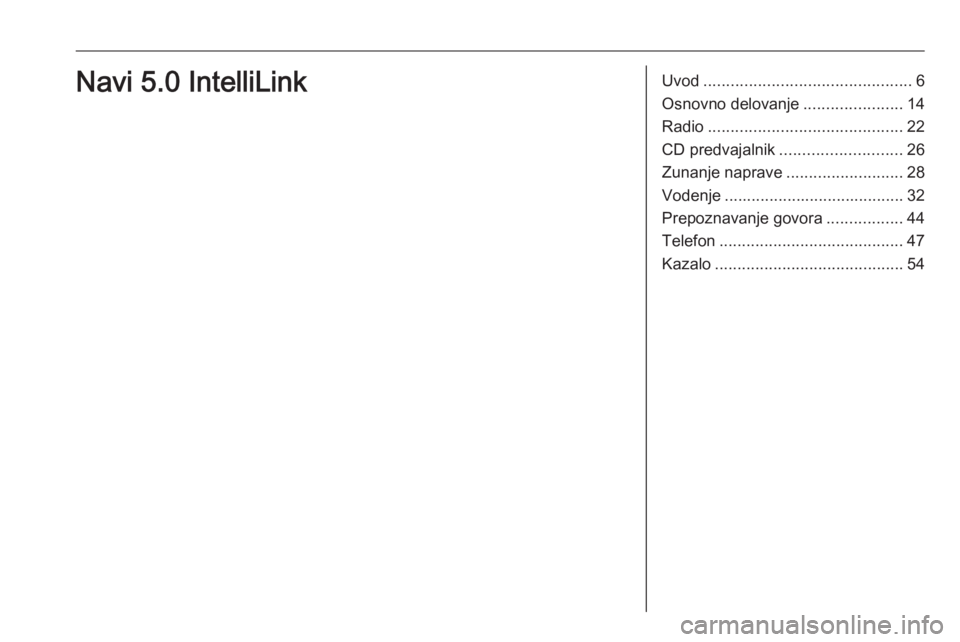
Uvod.............................................. 6
Osnovno delovanje ......................14
Radio ........................................... 22
CD predvajalnik ........................... 26
Zunanje naprave ..........................28
Vodenje ........................................ 32
Prepoznavanje govora .................44
Telefon ......................................... 47
Kazalo .......................................... 54Navi 5.0 IntelliLink
Page 6 of 131

6UvodUvodSplošne informacije.......................6
Pregled upravnih elementov za rokovanje ....................................... 8
Uporaba ....................................... 10Splošne informacije
Infotainment sistem Vam nudi avdio v
vozilu po najsodobnejši tehnologiji.
S funkcijami FM, AM ali DAB radia
lahko shranite do 15 postaj.
CD predvajalnik vas bo zabaval z
avdio in zgoščenkami MP3/WMA.
Zunanje pomnilniške naprave lahko
priključite na Infotainment sistem kot
zunanje vire zvoka bodisi prek kabla
ali prek povezave Bluetooth ®
.
Navigacijski sistem z dinamičnim
načrtovanjem poti vas zanesljivo vodi
na cilj in po želji samodejno obide
prometne zastoje ali druge prometne
ovire.
Razen tega je Infotainment sistem
opremljen s portalom za mobilni
telefon, ki omogoča udobno in varno
telefoniranje v vozilu.
S projekcijo telefona lahko nekatere
aplikacije svojega pametnega
telefona upravljate prek Infotainment
sistema.Po želji lahko Infotainment sistem
upravljate z upravnimi elementi na
volanu ali s sistemom prepoznavanja govora.
Domiseln dizajn elementov za
rokovanje, zaslon na dotik in jasni
prikazi omogočajo preprosto
rokovanje z aparatom.
Opomba
V tem priročniku so opisane
možnosti in razpoložljive funkcije
Infotainment sistema. Nekateri opisi,
vključno z opisom zaslona in funkcij
menijev se zaradi različne
izvedenke modela, specifikacij
države, posebne opreme ali dodatne
opreme morda ne nanašajo na vaše vozilo.
Opomba
Sistem Navi 5.0 IntelliLink vsebuje
programsko opremo tretjih oseb. S
tem povezana obvestila, licence in
druge informacije o programski
opremi najdete na naslovu
http://www.oss.gm.com/GME/7E1/
navi5intellilink/.
Page 9 of 131

Uvod91Prikaz menija domačega
zaslona (meni domačega
zaslona se prikaže, če se
zaslona dotaknete s tremi
prsti) ...................................... 14
2 AUDIO
Odpiranje menija zvoka:
Radio ..................................... 22
CD predvajalnik ..................... 26
Zunanje naprave (USB,
Bluetooth) .............................. 28
3 NAV
Prikaz navigacijskega
zemljevida ............................ 33
4 v
Odpiranje menija telefona .....50
5 X........................................... 10
Če je izklopljen: vklop/
izklop napajanja
Če je vklopljen: utišanje sistema
Obrnite: nastavitev glasnosti6 SET Odpiranje menija
nastavitev .............................. 14
7 Ì
Odpiranje menija aplikacij .....31
8 Í
Odpiranje menija z
nastavitvami vozila, glejte
uporabniški priročnikUpravna stikala na volanu
1 SRC (Vir)
Izbiranje zvočnega vira,
potrditev izbora z gumbom
G .......................................... 10
Dolg pritisk: utišanje sistema
2 ä / å
Izbiranje naslednje/
prejšnje shranjene
radijske postaje, če je
vklopljen radio ....................... 22
Page 10 of 131

10Uvodali izbiranje naslednjega/
prejšnjega posnetka ali
slike, če je vklopljeno
predvajanje iz zunanje
naprave ................................. 28
ali izbiranje naslednjega/
prejšnjega vnosa na
seznamu postaj, medijev
oziroma klicev/stikov, če je bil postopek sprožen z
upravnim stikalom na volanu
Izbor potrdite z G
3 G
Potrditev izbranega elementa ali odpiranje seznama
postaj, medijev
4 x
Funkcija aktiviranje/
deaktiviranje utišanja ............10
5 À / Á
Preklop navzgor/navzdol:
povečanje/zmanjšanje glasnosti6 v
Kratek pritisk: sprejmi dohodni klic; dolg pritisk:
zavrni dohodni klic,
končanje klica ....................... 50
ali odpiranje seznama
klicev/stikov ........................... 50
Med telefonskim klicem:
odpiranje menija klica v teku
7 w
Kratek pritisk: vklop
integrirane funkcija
prepoznavanja govora;
dolg pritisk: vklop funkcije
prepoznavanja govora v
aplikaciji Apple CarPlay™
ali Android™ Auto, če je
telefon povezan prek
USB-vhoda ............................ 45Uporaba
Upravni elementi za rokovanje
Infotainment sistem lahko upravljate
prek funkcijskih tipk, zaslona na dotik in menijev, ki se pojavljajo na
zaslonu.
S sistemom rokujete lahko prek: ● centralne enote v upravljalni plošči 3 8
● zaslona na dotik 3 14
● upravnih elementov za zvok na volanu 3 8
● prepoznavanje govora 3 44
Vklop in izklop Infotainment
sistema
Pritisnite X. Po vklopu je aktiven
nazadnje izbran vir Infotainment
sistema.
Opomba
Nekatere funkcije sistema
Infotainment so na voljo samo pri
vklopljenem kontaktu ali delujočem
motorju.
Page 12 of 131

12Uvod
Podroben opis delovanja osnovnih
funkcij navigacijskega sistema
3 33.
Navigacijski meni
Za prikaz navigacijskega menija
izberite MENU (MENI) .
Navigacijski meni je osnovna
izhodiščna točka za:
● Iskanje in vnos naslovov 3 37
● Določanje poti z več vmesnimi točkami 3 37
● Določanje meri poti za vodenje 3 41
● Preklic in nadaljevanje vodenja 3 41
Telefon
Pred uporabo telefonskega portala
mora biti vzpostavljena povezava
med Infotainment sistemom in
mobilnim telefonom.
Za podroben opis priprave in
vzpostavljanja Bluetooth povezave
med Infotainment sistemom in
mobilnim telefonom 3 47.
Če je mobilni telefon povezan,
pritisnite v za prikaz glavnega menija
telefonskega portala.
Podroben opis delovanja mobilnega
telefona prek Infotainment sistema
3 50.
Aplikacije
Za prikaz specifičnih aplikacij
pametnega telefona na zaslonu
sistema Infotainment povežite svoj
pametni telefon.
Page 28 of 131
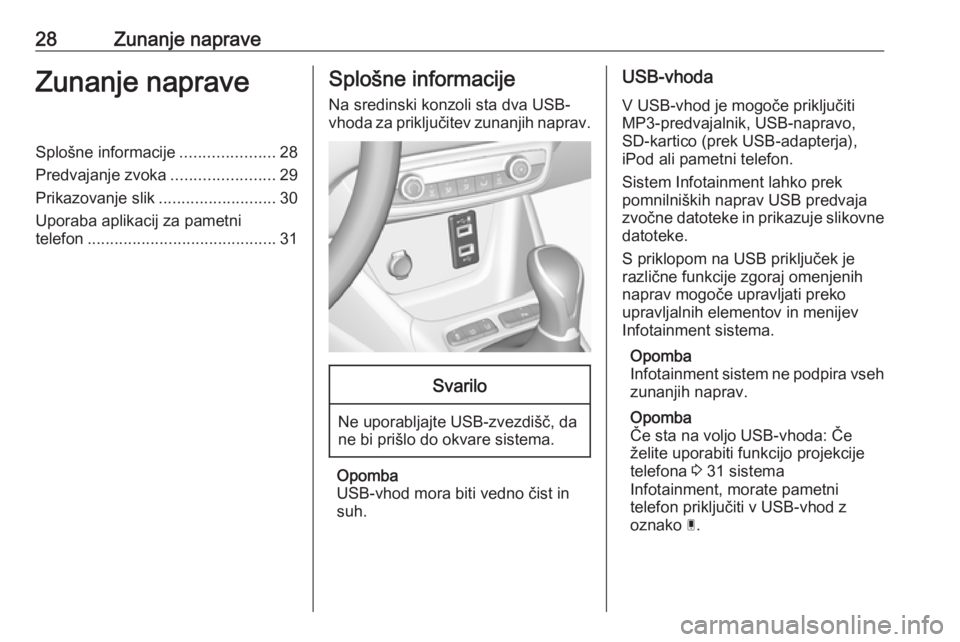
28Zunanje napraveZunanje napraveSplošne informacije.....................28
Predvajanje zvoka .......................29
Prikazovanje slik ..........................30
Uporaba aplikacij za pametni
telefon .......................................... 31Splošne informacije
Na sredinski konzoli sta dva USB-
vhoda za priključitev zunanjih naprav.Svarilo
Ne uporabljajte USB-zvezdišč, da
ne bi prišlo do okvare sistema.
Opomba
USB-vhod mora biti vedno čist in
suh.
USB-vhoda
V USB-vhod je mogoče priključiti
MP3-predvajalnik, USB-napravo,
SD-kartico (prek USB-adapterja),
iPod ali pametni telefon.
Sistem Infotainment lahko prek
pomnilniških naprav USB predvaja
zvočne datoteke in prikazuje slikovne
datoteke.
S priklopom na USB priključek je
različne funkcije zgoraj omenjenih
naprav mogoče upravljati preko
upravljalnih elementov in menijev
Infotainment sistema.
Opomba
Infotainment sistem ne podpira vseh zunanjih naprav.
Opomba
Če sta na voljo USB-vhoda: Če
želite uporabiti funkcijo projekcije
telefona 3 31 sistema
Infotainment, morate pametni
telefon priključiti v USB-vhod z
oznako Ç.
Page 29 of 131

Zunanje naprave29Povezava/odstranitev naprave
Priključite eno od zgoraj omenjenih
naprav na USB vhod. Če je potrebno,
uporabite ustrezen priključni kabel.
Predvajanje glasbe se začne
samodejno.
Opomba
Če datotek v priključenem USB
pomnilniku ni mogoče brati, se
pojavi ustrezno sporočilo o napaki in Infotainment sistem samodejno
preklopi na prejšnjo funkcijo.
Če želite odstraniti USB napravo,
najprej izberite drugo funkcijo in USB
napravo odstranite.Svarilo
Izogibajte se izklapljanju naprave
med predvajanjem. To bi lahko poškodovalo napravo ali
Infotainment sistem.
Pretakanje zvoka prek povezave
Bluetooth
Funkcija pretakanja omogoča
poslušanje glasbe iz pametnega
telefona.
Podroben opis postopka vzpostavitve
Bluetooth povezave 3 48.
Če se predvajanje glasbe ne začne
samodejno, ga boste morda
predvajanje morali začeti na
pametnem telefonu.
Najprej nastavite glasnost na
pametnem telefonu (na visoko
raven). Nato nastavite glasnost
sistema Infotainment.
Formati datotek
Zvočni sistem podpira različne oblike datotek.
Predvajanje zvoka
Vključitev funkcije predvajanja
glasbe
Priključitev naprave USB ali
Bluetooth 3 28.
Če je naprava že povezana,
predvajanje shranjenih glasbenih
datotek pa ni aktivno:
Pritisnite AUDIO, izberite možnost
SOURCES (VIRI) , nato pa izberite
ustrezni vir.Predvajanje avdio datotek se začne
samodejno.
Funkcije predvajanja
Prekinitev ali obnovitev predvajanja
Za prekinitev predvajanja se
dotaknite =. Zaslonski gumb se
spremeni v l.
Za nadaljevanje predvajanja se
dotaknite l.
Predvajanje prejšnjega ali
naslednjega posnetka
Pritisnite < ali >.
Page 31 of 131

Zunanje naprave31Pritisnite AUDIO, izberite OPTIONS
(MOŽNOSTI) , nato pa izberite
Managing photos (Upravljanje
fotografij) .
Izberite želeno sliko.
Sistem začne samodejno predvajati
diaprojekcijo vseh slik, ki so
shranjene v napravi.
Če želite prikazati menijsko vrstico,
se dotaknite zaslona.
Funkcijske tipke
Ogled prejšnje ali naslednje slike
Pritisnite l ali m.
Začetek ali zaustavitev diaprojekcije
Za ogled slik na napravi USB v načinu
računalniške projekcije izberite l.
Za dokončanje diaprojekcije
pritisnite /.
Uporaba aplikacij za pametni telefon
Projekcija telefona
Aplikacije za projekcijo telefona Apple
CarPlay in Android Auto prikazujejo izbrane aplikacije z vašega
pametnega telefona na zaslonu
Infotainment sistema in omogočajo
upravljanje neposredno z upravnimi
elementi Infotainment sistema.
Preverite pri proizvajalcu naprave, ali je ta funkcija združljiva z vašim
pametnim telefonom in ali je ta
aplikacija na voljo v državi, kjer ste.
Priprava pametnega telefona
iPhone ®
:prepričajte se, da je v vašem
telefonu aktivirana Siri ®
.
Androidni telefon: Prenesite
aplikacijo Android Auto iz trgovine
Google Play™ v svoj telefon.Povezava s pametnim telefonomiPhone
Telefon priključite v USB-vhod 3 28.
Če je telefone že povezan prek
povezave Bluetooth, se pri priključitvi
v USB-vhod in zagonu aplikacije
Apple Car Play , povezava Bluetooth
prekine.Androidni telefon
Telefon povežite prek povezave
Bluetooth 3 48, nato pa ga
priključite v USB-vhod 3 28.
Zagon projekcije telefona
Pritisnite Ì, nato pa pritisnite
CarPlay oziroma AndroidAuto .
Prikazani zaslon projekcije telefona je odvisen od vašega pametnega
telefona in različice programske
opreme.
Vrnitev na zaslon Infotainment
sistema
Pritisnite gumb AUDIO na upravljalni
plošči.